相关下载:WPS绿色版|WPS Office 2018 绿色精简纯净版
wps表格把单列内容拆开图文教程:
1、首先,打开您的wps表格,如图所示这一列的信息量挺多的,我们可以看到字母和数字是有规律的,如图:
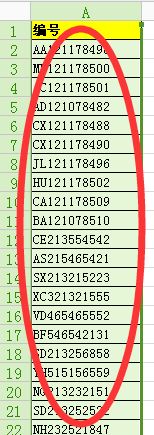
2、点击最上边选项中的“数据”,并且在子选项中点击“分列”,如图:
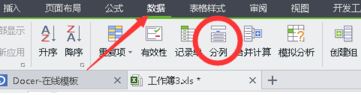
3、可以看到这里的数字和字母都是固定宽度的,所以选择“固定宽度”,并且单击下一步,如图:
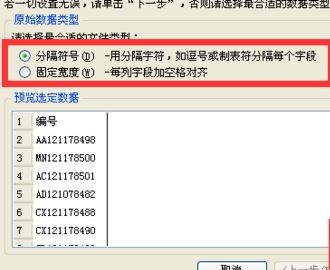
4、在字母和数字之间用鼠标左键单击一下,会出现一条线,点击下一步,如图:
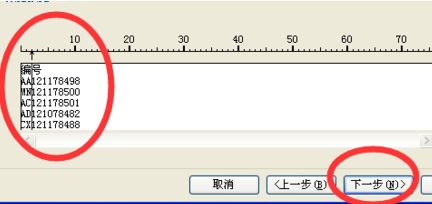
5、预览一下,如果效果满意,就点击完成,不满意就点击上一步重新来过,如图:
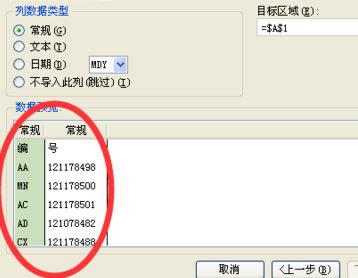
6、效果如图,字母和数字很清晰的分割开来了,分属两列不同的内容,可以很快速的达到分开提取的目的。
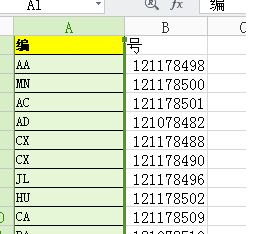
以上便是winwin7给大家分享介绍的wps中进行单列内容拆分的详细操作方法!
相关文章:
突然断电wps未保存的文件怎么恢复?教你恢复未保存wps图文教程
wps怎么添加视频?教你wps ppt里添加视频的详细操作方法